- Część 1. Jak obracać filmy na komputerze Mac za pomocą FoneLab Video Converter Ultimate
- Część 2. Jak obrócić wideo na komputerze Mac za pomocą QuickTime
- Część 3. Jak obrócić wideo na komputerze Mac za pomocą iMovie
- Część 4. Jak obrócić wideo na komputerze Mac Online
- Część 5. Często zadawane pytania dotyczące obracania wideo
konwertuj MPG / MPEG na MP4 z dużą szybkością i wysoką jakością obrazu / dźwięku.
- Konwertuj AVCHD na MP4
- Konwertuj MP4 na WAV
- Konwertuj MP4 na WebM
- Konwertuj MPG na MP4
- Konwertuj SWF na MP4
- Konwertuj MP4 na OGG
- Konwertuj VOB na MP4
- Konwertuj M3U8 na MP4
- Konwertuj MP4 na MPEG
- Osadź napisy w MP4
- Rozdzielacze MP4
- Usuń audio z MP4
- Konwertuj wideo 3GP na MP4
- Edytuj pliki MP4
- Konwertuj AVI na MP4
- Konwertuj MOD na MP4
- Konwertuj MP4 na MKV
- Konwertuj WMA na MP4
- Konwertuj MP4 na WMV
4 najlepsze metody szybkiego uczenia się obracania filmów na komputerze Mac
 Zaktualizowane przez Lisa Ou / 23 lutego 2023 16:30
Zaktualizowane przez Lisa Ou / 23 lutego 2023 16:30Robię krótki klip filmowy do naszej produkcji i projektu w szkole. Wymagany kierunek to krajobraz. Jednak nasz zespół zapomniał o tym wymogu i uchwycił całą sesję w trybie portretowym. Jak możemy szybko obracać filmy, jeśli przesyłamy je na komputer Mac?
Obracanie może sprawić, że Twój film będzie wyglądał estetycznie. Musisz użyć właściwego kierunku dla swojego wymiaru wideo i możesz użyć krajobrazu lub portretu. Na szczęście ten post jest dla Ciebie najlepszy, jeśli używasz komputera Mac. Poprowadzi Cię do najlepszego rozwiązania, z którego możesz skorzystać. Czy jesteś gotowy, aby przetworzyć wideo Maca? Jeśli tak, przewiń w dół.
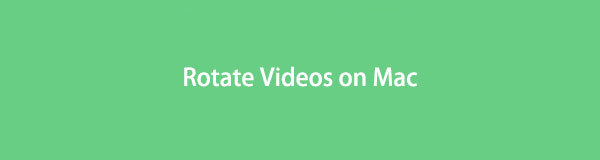

Lista przewodników
- Część 1. Jak obracać filmy na komputerze Mac za pomocą FoneLab Video Converter Ultimate
- Część 2. Jak obrócić wideo na komputerze Mac za pomocą QuickTime
- Część 3. Jak obrócić wideo na komputerze Mac za pomocą iMovie
- Część 4. Jak obrócić wideo na komputerze Mac Online
- Część 5. Często zadawane pytania dotyczące obracania wideo
Część 1. Jak obracać filmy na komputerze Mac za pomocą FoneLab Video Converter Ultimate
Konwerter wideo Mac FoneLab Ultimate to najlepsze narzędzie do tworzenia klipów filmowych i teledysków. Możesz dodaj napisy, aby przesłać wideo na YouTube i innych platformach mediów społecznościowych. W takim przypadku każdy, kto obejrzy wideo, zrozumie je wyraźnie. Kolejną dobrą rzeczą w tym narzędziu jest możliwość dodawania metadanych do filmu. Poza tym możesz dodaj znak wodny podczas procesu edycji.
Z tego powodu inne osoby nie będą mogły posiadać Twojego filmu wideo. Możesz utworzyć swój znak wodny za pomocą tekstu lub obrazów. Możesz dowiedzieć się więcej o tym narzędziu, aby odkryć jego unikalne funkcje. Czy chcesz obracać wideo na komputerze Mac? Przeczytaj poniższy przewodnik.
Video Converter Ultimate to najlepsze oprogramowanie do konwersji wideo i audio, które może konwertować MPG / MPEG na MP4 z dużą szybkością i wysoką jakością obrazu / dźwięku.
- Konwertuj dowolne wideo / audio, takie jak MPG, MP4, MOV, AVI, FLV, MP3 itp.
- Obsługuje konwersję wideo 1080p / 720p HD i 4K UHD.
- Potężne funkcje edycji, takie jak Przycinanie, Kadrowanie, Obracanie, Efekty, Ulepszenie, 3D i więcej.
Krok 1Pobierz Mac FoneLab Video Converter Ultimate, klikając plik Darmowe pobieranie przycisk. Następnie skonfiguruj pobrany plik na swoim laptopie. Zainstaluj go później, a następnie uruchom natychmiast. Uruchom oprogramowanie i zapoznaj się z interfejsem, aby przyspieszyć proces.
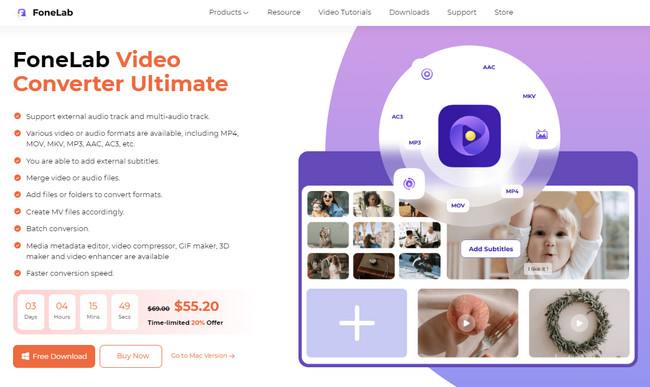
Krok 2Wybierz MV przycisk u góry głównego interfejsu. Później prześlij film, który chcesz obrócić. Wystarczy, że klikniesz Znak plus przycisk na dole narzędzia.
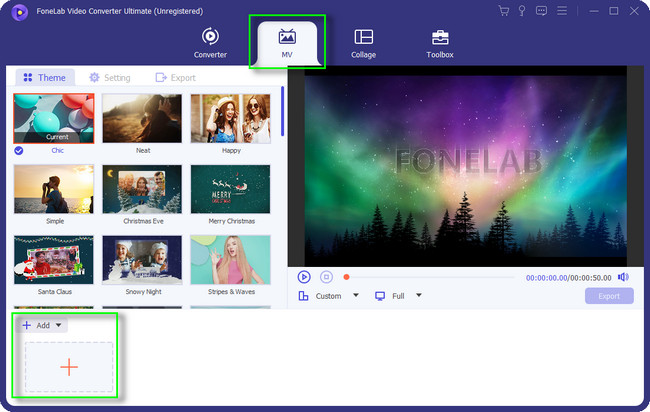
Krok 3Szukaj Edytuj przycisk lub Magiczna różdżka ikona w oprogramowaniu. W takim przypadku zobaczysz funkcję obracania narzędzia.
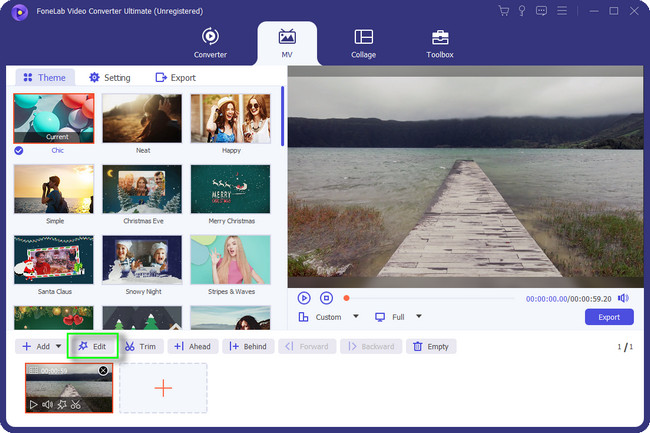
Krok 4Wewnątrz Edytuj wybierz okno Rotate & Crop przycisk u góry głównego interfejsu. Następnie zlokalizuj plik Rotacja Sekcja. Wybierz żądany wymiar obrotu wideo. Kliknij Stosuje się do wszystkich przycisk, jeśli przetwarzasz więcej niż jeden film. Następnie kliknij OK przycisk, aby zastosować zmiany.
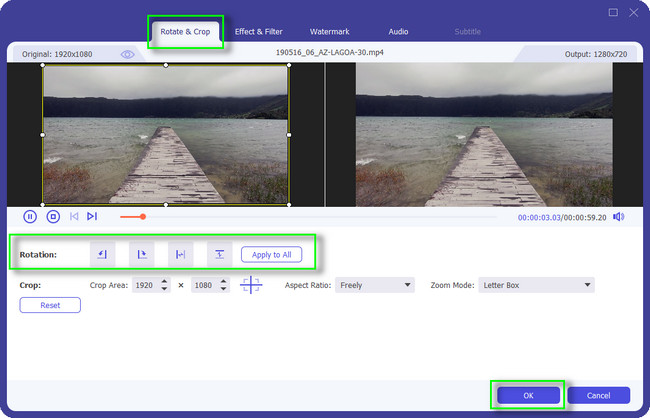
Krok 5Jeśli chcesz zapisać wideo na swoim laptopie, kliknij przycisk Export przycisk. Musisz tylko poczekać i nie przerywać procesu, aby uzyskać lepsze wyniki.
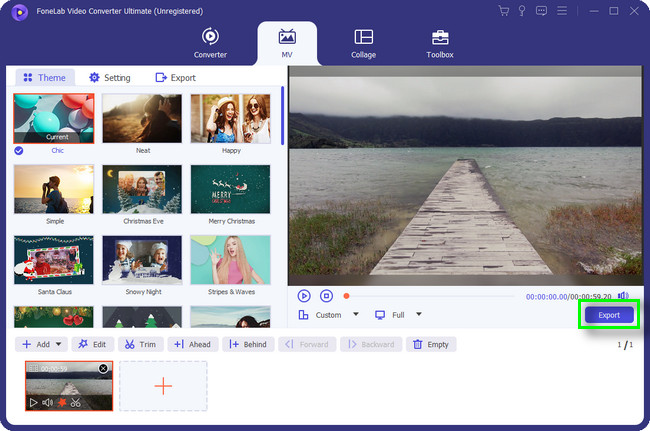
FoneLab Video Converter Ultimate to najbardziej wydajne narzędzie do obracania filmów na komputerze. Ponadto istnieją inne narzędzia, które ten post przygotowuje dla Ciebie poniżej. Pójść dalej.
Video Converter Ultimate to najlepsze oprogramowanie do konwersji wideo i audio, które może konwertować MPG / MPEG na MP4 z dużą szybkością i wysoką jakością obrazu / dźwięku.
- Konwertuj dowolne wideo / audio, takie jak MPG, MP4, MOV, AVI, FLV, MP3 itp.
- Obsługuje konwersję wideo 1080p / 720p HD i 4K UHD.
- Potężne funkcje edycji, takie jak Przycinanie, Kadrowanie, Obracanie, Efekty, Ulepszenie, 3D i więcej.
Część 2. Jak obrócić wideo na komputerze Mac za pomocą QuickTime
QuickTime jest dobrze znany z odtwarzania plików audio i wideo na komputerze Mac. Obsługuje wiele formatów wideo, takich jak MOV, MP4, M4V, AVCHD, AVI, DV i inne. Poza tym doskonale współpracuje z filmami HD. Za pomocą tego narzędzia można również edytować wideo. Obejmuje to obracanie Twojego filmu. Musisz jednak zainstalować na nim dodatkowe kodeki, aby odtwarzać wideo i mieć płynniejszy proces.
Co więcej, QuickTime to nie tylko audio i wideo. Możesz go odkryć samodzielnie, aby poznać jego inne funkcje. Po przeczytaniu postu możesz dowiedzieć się, jak szybko obrócić wideo QuickTime.
Krok 1Korzystając z Launchpada komputera, wpisz QuickTime na pasku wyszukiwania. Następnie, gdy zobaczysz QuickTime, uruchom go natychmiast. Później znajdź wideo na swoim laptopie i uruchom je za pomocą narzędzia.
Uwaga: Jeśli wideo znajduje się na ekranie głównym, kliknij je prawym przyciskiem myszy. Następnie uruchom go za pomocą QuickTime Playera.
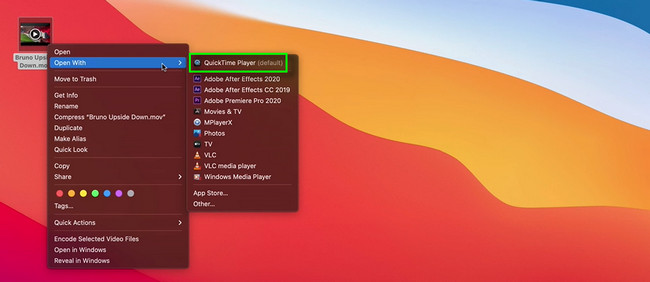
Krok 2U góry narzędzia kliknij ikonę filet przycisk. Następnie wybierz Tryb rotacji chcesz dla swojego filmu. Następnie zapisz wideo na swoim laptopie.
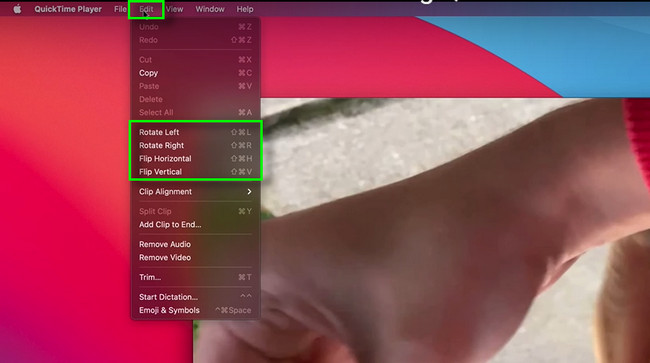
Część 3. Jak obrócić wideo na komputerze Mac za pomocą iMovie
iMovie to jedno z najpopularniejszych programów do edycji wideo dla systemów iOS i macOS. Jest bardzo przyjazny dla użytkownika. Jeśli nie jesteś obeznany z technologią, nie będziesz miał trudności z korzystaniem z niego. Większość jego funkcji i narzędzi ma etykiety i nazwy. W takim przypadku szybko poznasz ich funkcje. Oprócz tego możesz dodać muzykę w tle, efekty dźwiękowe i nie tylko do swojego filmu. Jednak oprogramowanie będzie wymagać dużej ilości miejsca na dysku twardym. Powodem jest to, że minimalny rozmiar eksportowanego wideo to prawie 1 GB. Czy nadal chcesz korzystać z oprogramowania? Aby dowiedzieć się, jak obracać wideo w iMovie, przejdź dalej.
Krok 1Pobierz iMovie na laptopa, a następnie skonfiguruj go. Następnie prześlij wideo, które chcesz obrócić za pomocą oprogramowania. Później kliknij wideo na dole głównego interfejsu. Następnie kliknij Plon ikonę w górnej części narzędzia, aby zlokalizować narzędzia obracania.
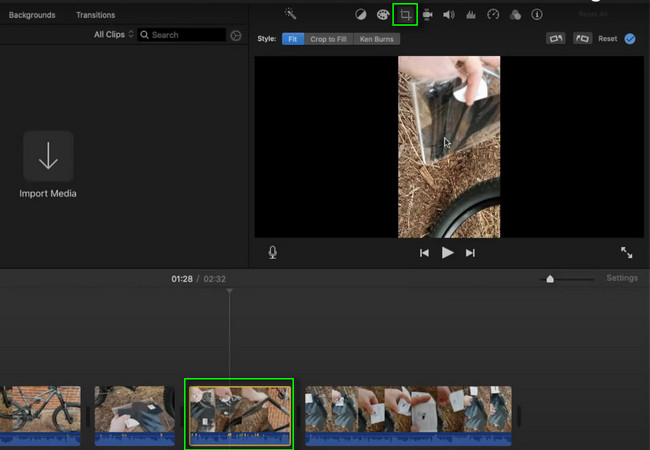
Krok 2Kliknij Obrót ikony w prawym górnym rogu narzędzia. Wybierz preferowane wymiary. Następnie zapisz wideo na swoim laptopie.
Część 4. Jak obrócić wideo na komputerze Mac Online
Istnieje wiele narzędzi do edycji online dostępnych dla komputerów Mac. Jednak InVideo jest najlepsze spośród nich wszystkich. Podobnie jak w przypadku powyższego oprogramowania, możesz edytować, udostępniając je swojemu zespołowi. W takim przypadku możesz przetwarzać wideo we współpracy. Poza tym jest to łatwy w obsłudze edytor. Oznacza to, że będziesz potrzebować jedynie pomocy myszy komputerowej. Jednak przed skorzystaniem z narzędzia online należy zapisać się na bezpłatny okres próbny. Utworzenie konta zajmie dużo czasu. Poza tym po rozpoczęciu procesu rotacji będziesz potrzebować stabilnego połączenia internetowego. Pójść dalej.
Krok 1Zarejestruj się, aby skorzystać z bezpłatnej wersji próbnej narzędzia online. Następnie kliknij Czyste płótno po prawej stronie głównego interfejsu. Później wybierz Wymiary wolisz dla swojego filmu. Wybierz Nakręć film przycisk, aby rozpocząć proces.
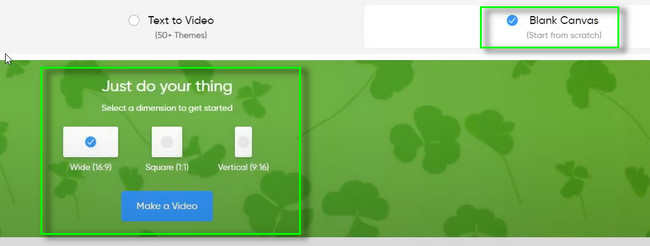
Krok 2Prześlij wideo, klikając Załaduj media przycisk. Następnie kliknij i przytrzymaj Regulowana rama filmu i obróć go. Następnie zapisz wideo na laptopie, klikając przycisk Pobierz i udostępnij przycisk.
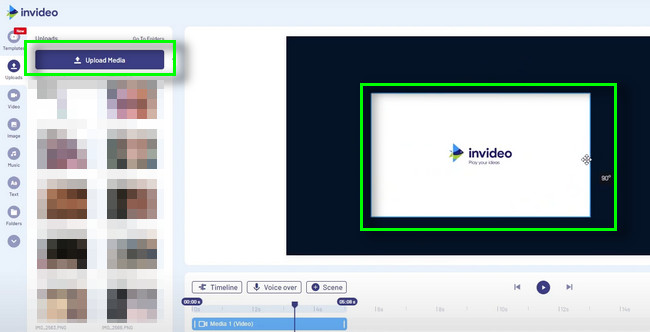
Video Converter Ultimate to najlepsze oprogramowanie do konwersji wideo i audio, które może konwertować MPG / MPEG na MP4 z dużą szybkością i wysoką jakością obrazu / dźwięku.
- Konwertuj dowolne wideo / audio, takie jak MPG, MP4, MOV, AVI, FLV, MP3 itp.
- Obsługuje konwersję wideo 1080p / 720p HD i 4K UHD.
- Potężne funkcje edycji, takie jak Przycinanie, Kadrowanie, Obracanie, Efekty, Ulepszenie, 3D i więcej.
Część 5. Często zadawane pytania dotyczące obracania wideo
Który odtwarzacz wideo może obracać wideo?
Oprócz QuickTime, VLC to odtwarzacz wideo, który może obracać wideo. Obsługuje systemy Windows, Mac i Linux. Możesz obrócić lub odwrócić wideo o 90, 180, 270 stopni i więcej.
Dlaczego moje filmy nie obracają się na moim iPhonie?
Możesz obracać wideo za pomocą funkcji automatycznego obracania, jeśli oglądasz tylko filmy. Jeśli narzędzie nie działa, przejdź do urządzenia Ustawienia i włącz Autoobrót cecha.
Istnieją różne rozwiązania do obracania wideo. Jednakże, Konwerter wideo Mac FoneLab Ultimate jest do tego najlepszym narzędziem. Możesz dowiedzieć się więcej o tym narzędziu. To coś więcej niż tylko obracanie wideo. Pobierz ją teraz na swój komputer lub laptop!
Video Converter Ultimate to najlepsze oprogramowanie do konwersji wideo i audio, które może konwertować MPG / MPEG na MP4 z dużą szybkością i wysoką jakością obrazu / dźwięku.
- Konwertuj dowolne wideo / audio, takie jak MPG, MP4, MOV, AVI, FLV, MP3 itp.
- Obsługuje konwersję wideo 1080p / 720p HD i 4K UHD.
- Potężne funkcje edycji, takie jak Przycinanie, Kadrowanie, Obracanie, Efekty, Ulepszenie, 3D i więcej.
